Existuje několik způsobů, jak přidat podtržení dat na List. Můžete podtrhnout veškerý nebo vybraný text v buňkách, použít dolní ohraničení buněk nebo řádků nebo nakreslit čáru pro podtržení buněk.
-
Udělejte něco z tohoto:
-
Pokud chcete podtrhnout veškerý text nebo čísla v buňce nebo Oblast buněk, vyberte tuto buňku nebo oblast buněk.
-
Pokud chcete podtrhnout jenom část obsahu v buňce, poklikejte na tuto buňku a vyberte text nebo čísla, která chcete podtrhnout.
Pokud jsou v buňce zapnuté úpravy, můžete obsah buňky vybrat poklikáním na buňku. Pokud jsou úpravy v buňce vypnuté, můžete na buňku kliknout a vybrat text nebo čísla, které chcete podtrhnout v Řádek vzorců. Stisknutím klávesy F2 můžete také upravit aktivní buňku, pomocí kláves se šipkami umístit kurzor a pak pomocí kláves SHIFT+kláves se šipkami vybrat obsah.
-
-
Na kartě Domů ve skupině Písmo udělejte jednu z těchto věcí:
-
Pokud chcete použít jedno podtržení, klikněte na Podtržení

-
Pokud chcete použít jiný styl podtržení, například dvojité podtržení nebo jedno nebo dvojité podtržení (podtržení, které vyplňuje šířku buňky), klikněte na ikonu pro otevření dialogového okna

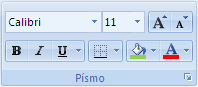
-
-
Vyberte buňku, Oblast buněk nebo řádky, které chcete podtrhnout. Další informace najdete v článku Výběr buněk, oblastí, řádků nebo sloupců\n listu.
-
Na kartě Domů klikněte ve skupině Písmo na šipku vedle položky Dolní okraj

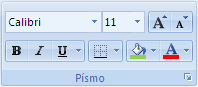
-
Na kartě Vložení klikněte ve skupině Ilustrace na tlačítko Obrazce.
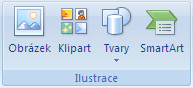
-
V části Řádky klikněte na

-
Přetažením nakreslete čáru pod buňky, které chcete podtrhnout.
Pokud chcete nakreslit dokonale rovnou čáru, podržte klávesu SHIFT a tažením nakreslete čáru.
-
Pokud chcete změnit formátování čáry, klikněte na čáru a vyberte ji.
Zobrazí se Nástroje kreslení s přidáním karty Formát .
-
Na kartě Formát vyberte ve skupině Styly obrazců požadované možnosti formátování.
Potřebujete další pomoc?
Kdykoli se můžete zeptat odborníka z komunity Excel Tech nebo získat podporu v komunitách.










